在word中插入超链接的方法是:选中内容,右键选择“超链接”,填写目标地址。要打开指定网页,需在“地址”栏完整输入包含http://或https://的url;若要指向文档内特定位置,应先在目标处创建书签,再通过“本文档中的位置”选择该书签;修改超链接可通过右键选择“编辑超链接”进行调整,删除则选择“取消超链接”。

在Word文档中插入超链接,简单来说,就是把文字或图片变成“传送门”,点击一下就能跳转到网页、文档或其他位置。方法很简单,选中内容,右键点击“超链接”,然后填入目标地址就行。

选中要添加超链接的文字或图片。
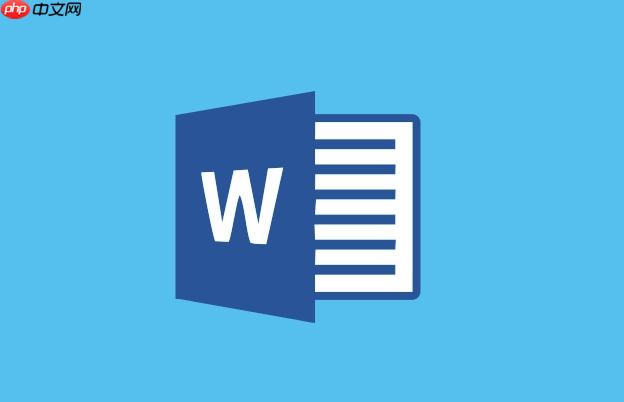
右键点击,选择“超链接”。
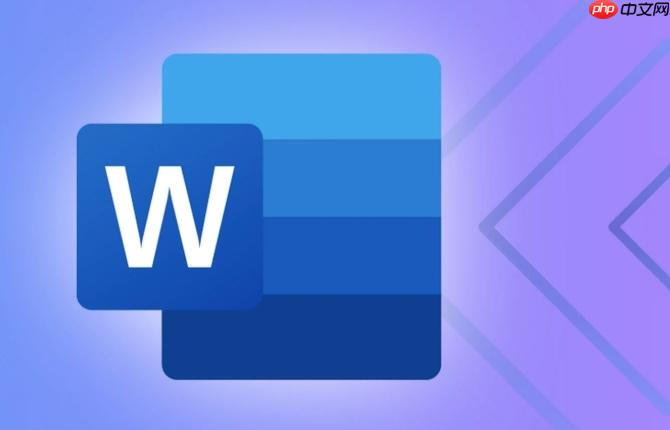
在弹出的“插入超链接”窗口中,输入或选择目标地址。
点击“确定”完成添加。
这应该是最常见的需求了。比如你在文档里提到一个很有用的网站,想让读者直接点击文字就能跳转过去。操作也很简单,在“插入超链接”窗口中,将“地址”栏填写为目标网页的URL地址即可。需要注意的是,URL地址必须是完整的,包含http://或https://。如果你只输入www.example.com,Word可能会认为它是一个本地文件路径,而不是一个网页地址。
有时候,你希望读者点击超链接后,直接跳转到文档的某个标题、表格或者图片,而不是整个文档的开头。这个功能在长文档中非常实用。实现这个功能,你需要先在目标位置创建一个“书签”。
创建好书签后,就可以添加超链接了。
这样,点击超链接后,就会直接跳转到文档中标记为“引言”的位置。
添加超链接后,如果需要修改目标地址或者直接删除超链接,也很方便。
修改超链接:
删除超链接:
另外,如果你只是想暂时禁用超链接,可以按住Ctrl键再点击超链接,这样就不会跳转到目标地址,而是直接选中了包含超链接的文字。
以上就是如何在Word文档中插入超链接_Word超链接添加方法的详细内容,更多请关注php中文网其它相关文章!

每个人都需要一台速度更快、更稳定的 PC。随着时间的推移,垃圾文件、旧注册表数据和不必要的后台进程会占用资源并降低性能。幸运的是,许多工具可以让 Windows 保持平稳运行。

Copyright 2014-2025 https://www.php.cn/ All Rights Reserved | php.cn | 湘ICP备2023035733号